
HTML in PDF konvertieren mit Zapier
Zapier ist eine der populärsten No-Code-Plattformen, die es Ihnen ermöglicht, Anwendungen miteinander zu verbinden und Geschäftslogik oder Szenarien zu automatisieren, indem sie den Datentransfer zwischen ihnen ermöglicht. Die PDF4me-Zapier-Integration nutzt diese neue Technologie, um Nutzern die Möglichkeit zu geben, ihre Dokumenten-Workflows fast ohne Code zu automatisieren.
HTML-Seiten sind Dokumente, die für die Anzeige in einem Webbrowser bestimmt sind. Aus vielen Gründen ist es oft erforderlich, auch Webseiten in PDF zu konvertieren. Dies kann zum Prüfen, Drucken oder Archivieren sein. PDF4me hat eine Funktion entwickelt, die HTML-Seiten in PDF konvertieren kann. Und das Beste daran ist, dass Sie diesen Prozess mit der Unterstützung von Zapier automatisieren können.
Lassen Sie uns eine Beispiel-Zap wie unten erstellen, um zu sehen, wie wir die Umwandlung von HTML in PDF mit PDF4me und Zapier automatisieren können.
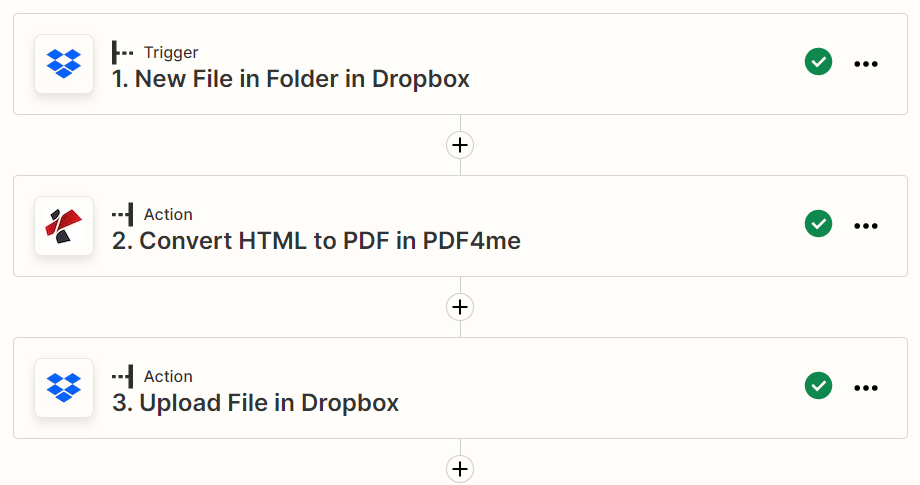
Automatisieren Sie die Umwandlung von HTML in PDF mit Zapier
Melden Sie sich bei Ihrem Zapier-Konto an und beginnen Sie mit der Erstellung eines neuen Zap mit einer PDF4me-Integration. Gehen wir davon aus, dass Ihre HTML-Seite in einem bestimmten Ordner in Dropbox verfügbar sein wird.
Erstellen Sie eine Dropbox-Aktion als Auslöser
Fügen Sie zunächst einen Dropbox-Trigger hinzu, um nach neuen Dateien zu suchen. Geben Sie außerdem den Ordner an, in dem Sie die HTML-Dateien erwarten.
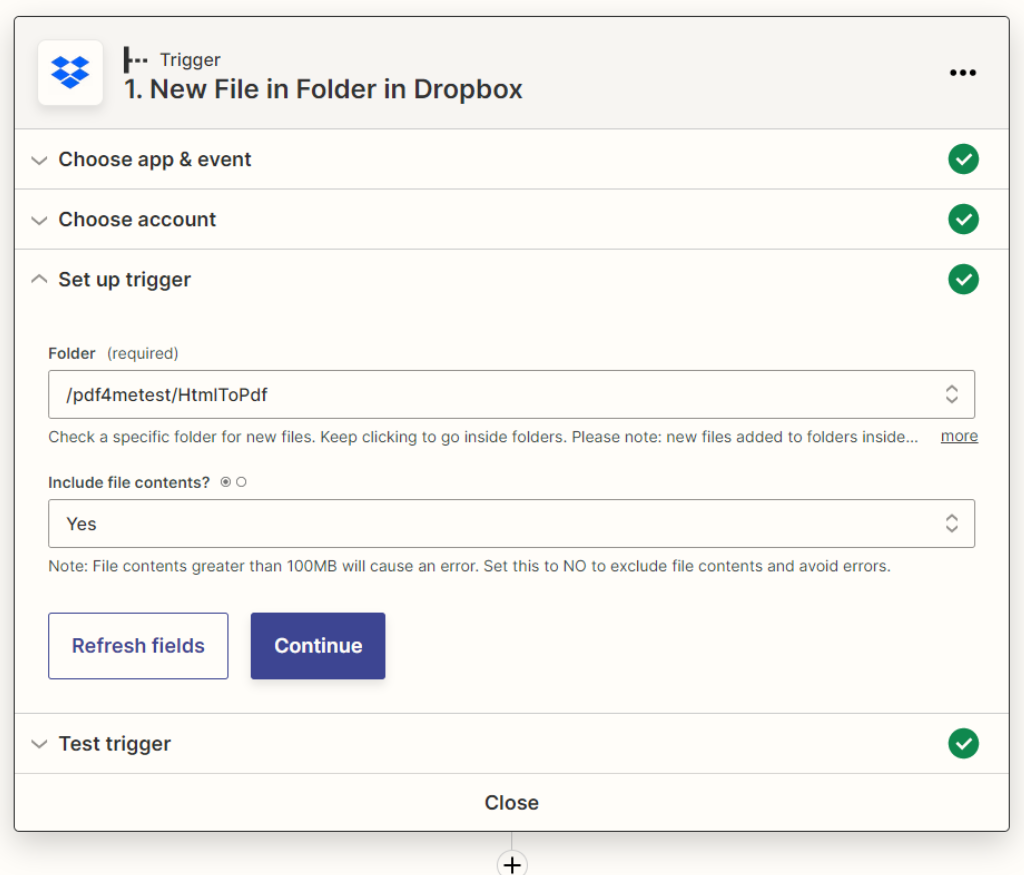
PDF4me-Aktion hinzufügen, um HTML in PDF zu konvertieren
Suchen Sie in der App-Liste nach PDF4me und fügen Sie die PDF4me-Aktion zu HTML in PDF konvertieren hinzu. Ordnen Sie die Datei aus der vorherigen Dropbox-Aktion als Eingabe zu. Sobald die Datei empfangen wurde, wird die HTML-Datei von PDF4me in PDF umgewandelt.
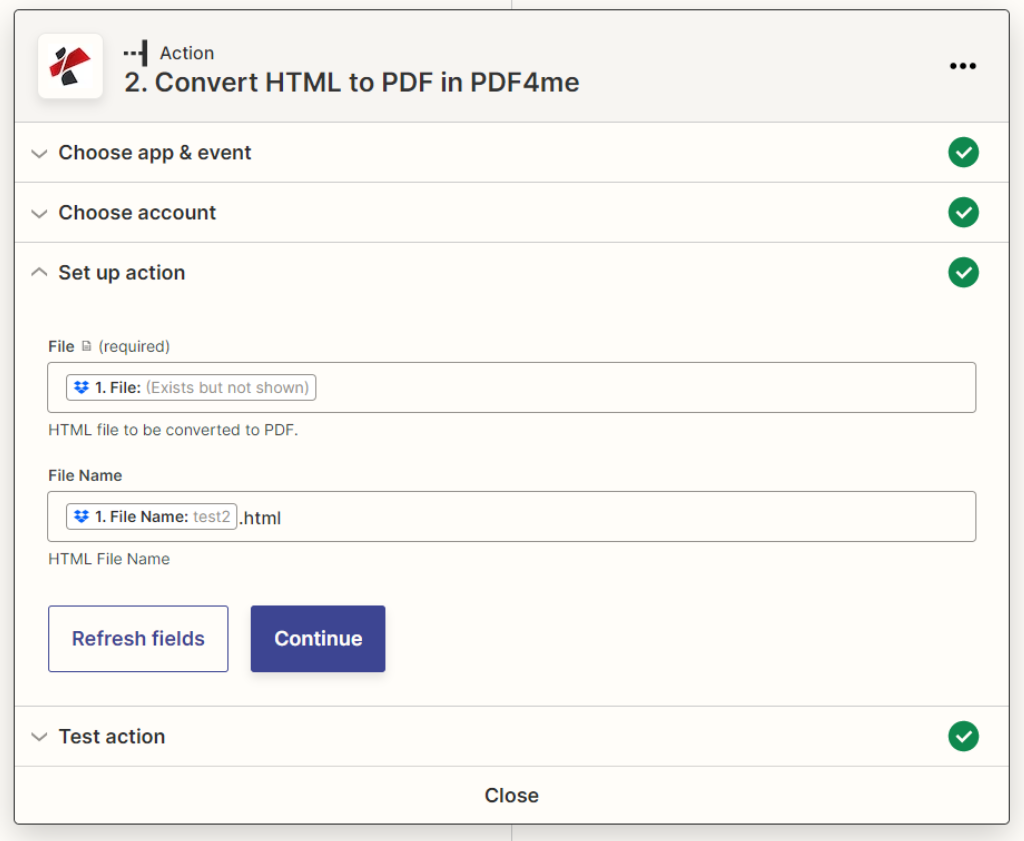
Datei in Dropbox hochladen Aktion hinzufügen
Fügen Sie eine weitere Aktion hinzu, um die PDF-Ausgabedatei aus dem PDF4me-Modul in den gewünschten Speicher hochzuladen. Fügen wir für diesen Zap eine weitere Dropbox-Aktion mit der Funktion “Datei hochladen” hinzu.
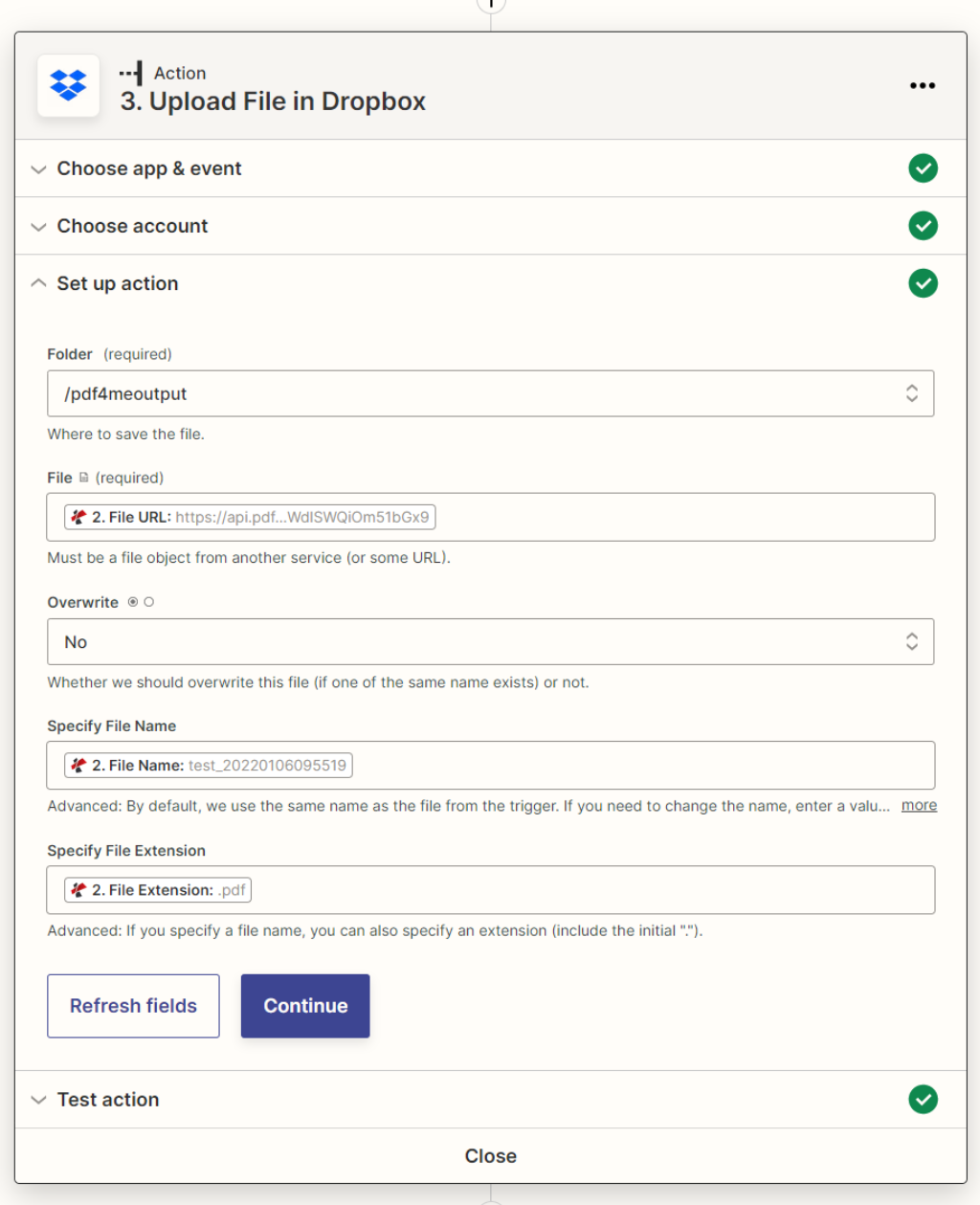
Mit einem PDF4me Entwickler-Abo können Sie fantastische Zaps erstellen, die Ihnen eine große Kontrolle über Ihre Dokumentenaufträge geben. Das Abonnement stellt sicher, dass Ihre Automatisierung nie aufgrund eines Mangels an API-Aufrufen stoppt.



